初めてiPhone(3G)が日本で発売されてから早9年、今やツーリングの際にスマホのナビを利用している人も多く見かけることができますね。
かく言う管理人もそんなライダーの一人で、快適にスマホナビを利用するために、スマホホルダーとUSB電源を自分で取り付けてみました。
今回は備忘録も兼ね、取付方法と必要なものをシェアしたいと思います。
特殊な知識や経験がなくても作業できるようにまとめたつもりですので、是非参考にしてください♪
USB電源が欲しい!VTR250にスマホホルダーと電源を取り付け!

ツーリングの際にスマホの地図を利用するためには、いくつか準備が必要です。
まず必ず用意しなければいけないのがスマホを取り付けるための「スマホホルダー」。
保持力が安定していて取り付けが簡単なものを選びたいところです。
加えて極力用意したいのが、スマホを充電するための「USB電源」。
長時間ツーリングする場合は、スマホのバッテリー残量を気にしなくて済むようになるのでオススメです。
また、VTR250にこれらを取り付ける場合におすすめしたいアイテムが「ハンドルブレース」。
本来はハンドルの剛性アップのためのパーツですが、VTRはもともとスマホホルダーなどを取り付けられるだけどのスペースがあまりないため、「ハンドルブレースを取り付け、そこにスマホホルダーなどを取り付けてしまおう」というわけです。
では実際にこれら3つの取付方法を解説していきます。
専門的な知識がなくてもわかるようにまとめたつもりですので、是非参考にしてみてください♪
ハンドルブレースでステアリングの補強と取付スペースの確保!
まずはスマホホルダーとUSB電源の取り付けスペースを確保するため、ハンドルブレースを取り付けます。
管理人が使用しているものはこちら↓
ポッシュ(POSH) バイクハンドルブレース シャフト タイプ2 187mm ブラック クイックリリース【Amazon】
ポッシュ(POSH) バイクハンドルブレース クランプ 22.4mm ブラック クイックリリース【Amazon】
取り付けには六角レンチ(Amazonリンク)が必要です。
クランプはハンドルがカーブしているところに取り付けることになります。
ハンドルの直線部分とシャフトが平行になるように、左右のボルトを少しずつ締めていくのがコツです。
スマホホルダーの選択と取り付け
管理人が現在使用しているスマホホルダーはこちら↓
Omgar iPhone固定用マウントキット【Amazon】
大変安価ですが、ガッチリとスマホを固定することができておすすめです♪

スマホ取付部分が回転するので、画面を横向きに取り付けることもできますが、頻繁に回転させるとねじが緩む可能性もあるので、最初に縦か横どちらかに決めてしまうことをお勧めします。

スマホを固定する部分は上方向にスライドさせることで写真のように取り外すことができます。
と言ってもそう簡単には外れないので、走行中に脱落する心配はほとんどありません。
付属のゴムで固定すれば更に安心。
親指の位置のレバーを回転させてねじを締め、最後にレバーを押し込むことでシャフトにガッチリ固定することができます。
言葉じゃ伝わりにくいかもしれませんが、実際に手に取っていただければ誰でも説明なしで簡単に取り付けられると思います。

ちなみに管理人はツーリングのときくらいしかほとんど使わないので、普段は写真のように下向きに取り付けています。
スマホ取付部分は取り外してシート下に収納。
ビジュアル的にスッキリしてあまり邪魔になりません♪
USB電源の取り付け方法
続いてUSB電源を取り付けます。
管理人が使用しているものはこちら↓
BlueField バイク用 USB充電器 USBポート2個 急速充電 防水仕様 ブルーLED 5V 2.1A/1A【Amazon】
また、次の平型ヒューズを使うことで、バイクから簡単にUSBポート用の電源を確保することができます。
エーモン ミニ平型ヒューズ電源 10Aヒューズ差替用 E511【Amazon】
また、配線の接続には次の接続コネクターがおすすめです。
エーモン 接続コネクター 4セット(8個入) 2824【Amazon】
後述しますが、ギボシ端子などより簡単に使用でき、電工ペンチもいらないので、初心者にとってはこちらの方が安上がりです。
作業自体はおよそ1時間程度でとても簡単なので、是非チャレンジしてみてください♪
USBポートのシャフトへの取り付けは、スマホホルダーよりも簡単なので割愛します。
ただねじを締めるだけです。
今回必要な工具はこちら↓
- 六角レンチ
- ニッパー
- プライヤー(ペンチ)
- モンキーレンチ(ソケット)
カタログギフトでもらえるレベルの工具箱でも事足ります♪
ヒューズボックス側の配線
まず、ヒューズボックスから電源を取ります。
シート下に現れるヒューズボックスを開けるとこのようになっています。
開ける際はカバーのツメを折らないように注意してくださいね(折れてもあまり問題ありませんが)。

赤と黄色の平型ヒューズがいくつか刺さっていますね。
これらのヒューズは、カバーに記載されたそれぞれの機能に対応しています。
先ほど紹介したエーモン ミニ平型ヒューズ電源 10Aヒューズ差替用 E511【Amazon】は、このヒューズから電源を引っ張るために使用します。
ちなみに、直接バッテリーから電源を引っ張ることもできますが、今回のように写真上段のヒューズから電源を取れば簡単にキーのオンオフと連動させることができます。
キーを回さない限り電気は流れませんので、配線作業も安心して行うことができます。
実際に平型ヒューズを取り付けたところ↓

ヒューズボックスの真下に配線が出るように平型ヒューズを一度ボックス裏側から表側へ通し、それから写真の位置のヒューズ(10A STOP,HORN WINKER RLY)と交換します。
このとき、赤い線がボックス外側に来るように挿してください。
今回はストップランプ(ブレーキランプ、ホーン、ウインカーのヒューズからUSBポート用の電源を取りましたが、例えば「HEAD LIGHT」の位置から取るなど、他の選択肢もあります。
何かあったとき、突然ヘッドライトが消えるよりはブレーキランプやウインカーがつかない方が多少は”マシ”かな、といった程度の認識で選んでいますので、どのヒューズから電源を取るかは自己責任でお願いします。
USBポート側の配線
続いて、USBポート側から配線を通すためにサイドカバーを取り外します。
シートを外すとサイドカバーを固定する六角のボルトが現れますので、サイズの合ったソケットを使って取り外します。
ソケットがない場合はモンキーレンチなどで代用することも可能です。
下の写真の穴があいている位置ですが、カバー側の「グロメット」と呼ばれる突起がここにハマります。
このグロメットやカウルが破損しないようにまっすぐ引っ張れば、サイドカバーが外れます。

サイドカバーが外れたら、ブレーキホースなどと一緒にフレームの内側(写真の黄色い線の位置)を通しましょう。

配線時に邪魔なので、あらかじめ赤い線についているヒューズと、黒い線の先端についている丸型端子は切り取って構いません。
ただし、あとで再利用するためにヒューズや端子から数cmの位置を切るようにしてください。
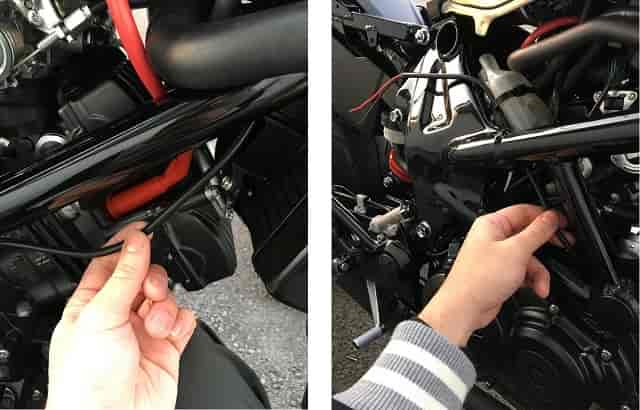
今回は車体右側を通しています。
必要に応じて結束バンドで他の配線等に固定すると見た目がスッキリします。
最終的に、黒いビニールテープでぐるぐる巻きにされた配線に沿わせて、シート下まで配線します。
ちなみに、USBポートからは赤と黒の2本の配線が伸びていますが、ヒューズボックス側とつなぐのは赤い線のみで、黒い線は直接ボディに接続(アース)します(後述)。
配線の接続
大まかな接続は次の通り。
- 平型ヒューズから延びる線とUSBポートの赤い線を接続
- USBポートから延びる赤い線と、先ほど切り落としたヒューズのついた線を再接続
- USBポートから延びる黒い線と、先ほど切り落とした丸型端子のついた線を再接続
- 丸型端子をサイドカバー固定用のボルトにかませてボディに接続(アース)
今回使用した接続用のコネクターはこちら。

配線同士の接続でもっとも代表的なものと言えば「ギボシ端子」ですが、あちらは配線の被覆を剥いたり適切な電工ペンチでカシメたりと、手間や工具が必要になります。
また、ギボシ端子ってなかなかちょうど良い数量で売ってないんですよね。
今回の配線だけしかDIYする予定がない場合、あまった端子と工具は無駄になってしまいます。
こちらのコネクターは単価は高いものの、8個入り(4セット)で買えますし、プライヤー(ペンチ)一つで作業できるので結果的に安上がりです。
何より作業が簡単♪

配線を切りっぱなしのままコネクター奥まで差し込み、プライヤー(ペンチ)を使ってパチッと鳴るまではさみ込めばOK。
コネクター同士の接続の際は、どちらか一方を上下180度回転させて差し込むだけです。

写真はヒューズボックスから伸ばした配線(指で触れている配線)とUSBポート側から伸ばした配線(右下から延びる赤い線)の接続の様子。
もともとUSBポートについていたヒューズをコネクターを使って右下の配線に再接続し、もう一端をヒューズボックス側に接続しようというところです。
ボディへのアース

続いて、USBポートから延びる黒い配線をボディに接続します。
今回使用するUSBポートにはもともと写真の丸型端子がついていますが、フレームに沿って配線する際の作業性を考慮し、端子から数cmのところをニッパーでカットしています。
これらを、先ほどのコネクターで再接続して使用します。

写真のように、サイドカバーを固定するボルトを用いてボディへ接続します。
あとはこのまま締めるだけでOKです。

電源を入れると青く光るため、通電ON-OFFの確認も容易です♪
あとがき
USBポートの取り付けには特別な知識も工具も要りません。
誰でも簡単にUSB電源を確保することができます。
今回はかなりターゲットを絞った記事になってしまいましたが、もしVTR250にお乗りでしたら是非参考にしてみてください♪








コメント